Особенности обновления браузера
Обновить Yandex Браузер можно несколькими способами. А точнее, сделать это возможно вручную, используя файл для установки и в автоматическом режиме.
Ручное обновление
Если пользователь не хочет ждать, пока обозреватель обновится автоматически, он может процедуру ускорить. Также данный метод подойдет в случае сбоя, поврежденных файлов или региональная блокировка не дает доступ к серверу Яндекс. Для этого:
- Запустите Яндекс.Браузер.
- Тапните на бургер.
- Нажмите на раздел «Дополнительно».
- Выберите вкладку «О браузере».
- При появлении надписи «Доступно обновление» кликните на кнопку «Обновить».
Теперь следует дождаться завершения процедуры и перезагрузить приложение.
Для мобильного устройства процедура такая:
- Откройте браузер.
- Нажмите на кебаб.
- Зайдите в раздел «Настройки».
- Внизу страницы тапните на пункт «О программе».
В открывшемся окне появится информация об актуальности используемой версии браузера. В случае необходимости обновления это отобразится здесь. После процедуры понадобится перезагрузка обозревателя.
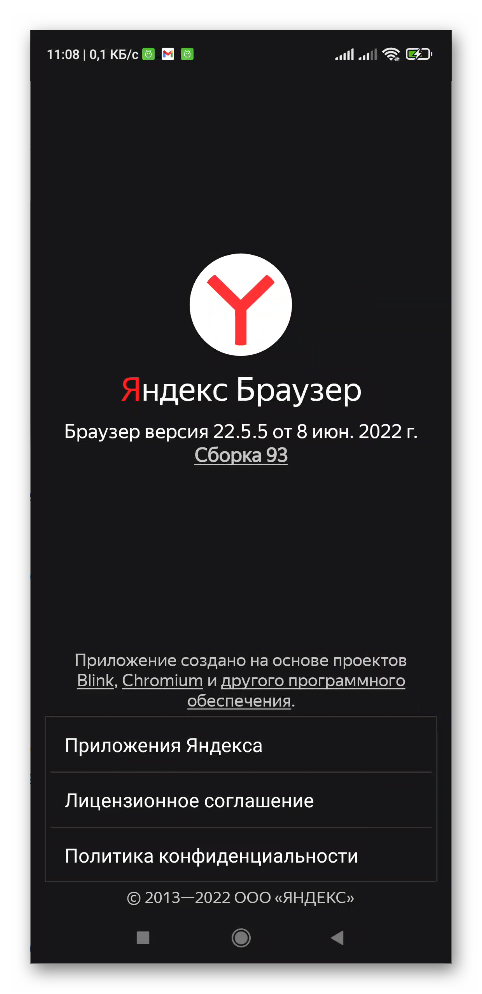
Есть еще один способ сделать актуальной мобильную версию браузера от Яндекс. Для этого понадобится воспользоваться магазином приложений Google Play или App Store, в зависимости от того, какая ОС используется на девайсе. Для этого достаточно зайти в магазин, найти Яндекс.Браузер и нажать на кнопку «Обновить» (если таковая тут отображается), в противном случае вы увидите кнопку «Открыть», что означает, что вы используете последнюю версию обозревателя.

Автообновление Яндекс.Браузера
Yandex Browser обновляется по умолчанию автоматически. Благодаря автообновлению можно забыть о ручной операции. Такой установщик сработает даже тогда, когда браузер выключен. Чтобы провести процедуру на компьютере:
- Запустите обозреватель.
- Нажмите на бургер.
- Зайдите в раздел «Настройки».
- Слева выберите вкладку «Системные».
- В блоке «Производительность» поставьте галочку возле пункта «Обновлять браузер, даже если он не запущен».
После этого обозреватель будет проводить самостоятельный поиск новых версий и загружать их, даже если приложение не работает.
Для включения автообновления на смартфоне, работающем на базе ОС Андроид:
- Зайдите в магазин приложений Гугл Плэй.
- Откройте главное меню.
- Тапните на пункт «Управление приложениями и устройством».
- Перейдите в раздел «Управление».
- Найдите в списке приложений Яндекс.Браузер.
- Тапните по имени приложения, чтобы перейти на страницу с подробной информацией о браузере. И здесь вызываем меню, нажав на троеточие в правом верхнем углу.
- В открывшемся всплывающем меню отмечаем пункт «Автообновление».
Некоторые пользователи используют старые версии ОС Windows. Например, для XP разработчики больше не выпускают апдейт для Yandex Browser. Так, последнее обновление было выпущено в 2017 г., в это же время прекратилась и поддержка данной операционной системы. Если версия более старая, то стоит удалить браузер, а затем скачать и установить новую версию.
Почему нужно обновлять браузер
Веб-стандарты постоянно развиваются, предоставляя разработчикам новые возможности для создания веб-сайтов. Поскольку обозреватели не на 100% поддерживают эти стандарты, то возможна ситуация, что одна и та же страница будет отображаться в разных браузерах по-разному. Особенно это касается старых версий обозревателей, когда поддержка стандартов была особенно слабой. Это могут быть и мелкие незначительные различия и серьезные изменения внешнего вида вплоть до невозможности нормально просматривать страницу.
Поэтому существует понятие кроссбраузерная верстка интернет страниц, означающая одинаковое отображение в различных обозревателях. Обеспечить кроссбраузерность в современных веб-обозревателях относительно легко, но настоящую головную боль доставляют старые версии, особенно Internet Explorer. Приходится прописывать отдельные правила для каждого браузера или волевым усилием игнорировать старые версии. Разработчики сайтов в каждом конкретном случае выходят из положения индивидуально. Например, данный сайт немного не правильно отображается в Internet Explorer ниже 9 версии.
Читатель может сказать, какое мне дело до проблем разработчиков, меня интересует только конечный результат, а какими силами он достигнут, мне все равно. Это обманчивое впечатление, так как использование старых браузеров тормозит развитие всего интернета и внедрение новых возможностей на веб-страницы. Так же использование правил под каждый браузер увеличивает трафик и скорость загрузки страниц, что непосредственно сказывается на конечном пользователе.
Второй важной причиной необходимости поддержания браузера в актуальном состоянии является безопасность. В интернете много злоумышленников, которые используют его возможности в корыстных целях
Любое программное обеспечение имеет уязвимости, которые постоянно ищут хакеры и используют потом для распространения вирусов, сетевых атак, похищения конфиденциальной информации с компьютера и так далее. Разработчики программ постоянно обновляют свои программы добавляя новую функциональность и закрывая найденные уязвимости в программном коде. Узнать онлайн версию вашего браузера, используемые расширения и некоторую другую информацию о вашем устройстве можно на этой странице.
Современные браузеры имеют возможность автоматического обновления и вам ничего не придется делать специально. Немного другая история с IE, так как он плотно интегрирован в операционную систему он обновляется через Центр обновления Windows (Windows Update). В связи с этим у многих возникает боязнь обновлять систему, поскольку используют нелегальную копию операционной системы. Тут можно посоветовать использовать легальное программное обеспечение или установить альтернативный браузер и пользоваться только ним.
Теперь вы знаете, что такое браузер, зачем он нужен и как важно вовремя делать обновления программного обеспечения установленного на компьютере
Безопасность и обновление браузера:
Один из главных аспектов, которые делают обновление браузера крайне важным, это повышение безопасности. Обновленная версия браузера имеет обновленные функции безопасности, которые помогают защитить ваш компьютер и данные от потенциальных угроз.
Уязвимости, обнаруженные в старых версиях браузеров, могут быть использованы злоумышленниками для атаки на вашу систему. Обновление браузера помогает исправить эти уязвимости, улучшая общую безопасность вашего устройства.
Обновление браузера также помогает предотвратить вредоносное программное обеспечение от доступа к вашим данным. Благодаря постоянному улучшению функций защиты, обновленные браузеры обычно имеют дополнительные механизмы защиты, такие как блокировка нежелательных сайтов и защита от фишинга.
Важно отметить, что злоумышленники постоянно ищут новые уязвимости и способы атаки. Обновление браузера позволяет вам быть на шаг впереди, получая последние патчи безопасности
Безопасность должна быть вашим приоритетом, и регулярные обновления браузера помогают вам достичь этой цели.
| Преимущества обновления браузера: |
| 1. Улучшение безопасности вашей системы |
| 2. Предотвращение доступа к вашим данным |
| 3. Защита от вредоносного программного обеспечения |
| 4. Блокировка нежелательных сайтов |
| 5. Защита от фишинга |
Усовершенствование безопасности
Это может представлять серьезную угрозу для пользователей, так как уязвимости могут быть использованы злоумышленниками для взлома вашего компьютера или кражи ваших личных данных. Старые версии браузера могут иметь известные уязвимости, о которых злоумышленники могут быть осведомлены и которые они могут использовать для своих целей.
Обновление вашего браузера до последней версии помогает улучшить безопасность вашего интернет-опыта. Новые версии браузера содержат исправления уязвимостей и внедрение новых механизмов защиты, которые помогают предотвратить атаки и обезопасить вашу онлайн-активность.
Кроме того, обновление браузера также позволяет получать новые функции безопасности, которые могут быть включены только в последней версии. Например, это может быть улучшенная блокировка вредоносных веб-сайтов или усиленная защита от фишинговых атак.
Не обновлять браузер, означает пренебрегать безопасностью вашего онлайн-опыта. Даже если вас может смущать изменение интерфейса или другие незначительные изменения при обновлении, безопасность должна быть вашим приоритетом. Не тратьте время на откладывание обновления — сделайте это сейчас для защиты своих данных и сохранения своей конфиденциальности.
Проверяем скорость и безопасность
Разумеется, каждый из нас желает пользоваться не только самым удобным, но и самым быстрым и безопасным браузером. Чтобы убедиться в достоинствах именно вашего браузера и сравнить его с другими, можно воспользоваться онлайновым сервисом Browserscope.
Browserscope представляет собой базу данных о результатах тестирования различных браузеров, информацию о которых загружают сами пользователи. Главное достоинство этого сервиса заключается в оценке работы браузеров на реальных компьютерах, а не в неких «тепличных» условиях, что даёт возможность сравнить действительные возможности различных программ без их непосредственного тестирования.
Каждый браузер проходит через ряд тестов на скорость и качество вывода информации, а также на безопасность. По итогам тестов присуждаются оценки по шкале от 1 до 100.
Можно выбрать как отдельные тесты, так и полный пакет бенчмарков — в последнем случае тестирование займёт порядка четырёх минут. По окончании тестов вы получите таблицу с их результатами в сравнении с другими недавно протестированными браузерами.
Интересно, что вот уже в течение нескольких месяцев таблицу возглавляет Chrome 24, опережая даже более поздние версии этого браузера.
Что делать, если не обновляется?
Зная, что такое браузер в компьютере, и как его обновить, можно избежать многих неприятностей, связанных с ухудшением работы программы, появлением уязвимостей или иными проблемами. Но бывают ситуации, когда обновить обозреватель не удается, и система выдает ошибку. Здесь возможно две причины — поврежден один из файлов обновления, установке «мешает» антивирус/фаервол или ПО слишком устарело.
Вопрос можно решить следующими путями:
- Попробуйте отключить firewall на определенное время и попробуйте еще раз обновить проводник.
- Выключите антивирус и повторите попытку.
- Удалите старую версию проводника, а после этого скачайте новый вариант с официального сайта и установите ПО, как обычную программу.

Теперь вы знайте, что делать, если устарел браузер, как обновить программу и получить максимальную защиту от разработчика. В дальнейшем не забывайте проверять факт наличия обновления, и тогда многие проблемы с работой в Интернете вас обойдут стороной.
Нюансы
Единственным возможным минусом может стать ваша неготовность принять новый облик браузера. Особенно, если к обновлениям вы не привыкли или делаете это впервые. Но разработчики всё понимают и стараются вводить изменения плавно, «без резких движений».
Тотальная смена цветовой гаммы, перемещение всех кнопок и панелей, новые иконки в совершенно ином стиле – не лучшая практика, которая отпугнет пользователей и заставит их разочароваться в браузере и его создателе.
Если браузеру нужны глобальные изменения, разработчики прикладывают все усилия, чтобы сделать их интуитивно понятными или прикладывают к обновлению инструкцию, предлагая пользователю обзорную экскурсию по новым возможностям обозревателя.
Как обновить Яндекс Браузер с официального сайта
Случаются ситуации, что установку в ручном режиме выполнить не получится. Установка сопровождается появлением системной ошибки. Она не даёт в полном объёме выполнить установку файлов обновления.
Надеюсь, вы не будете против, если я незамедлительно приступлю к рассмотрению последовательности действий.
Чтобы удалить программу, выполняем следующее:
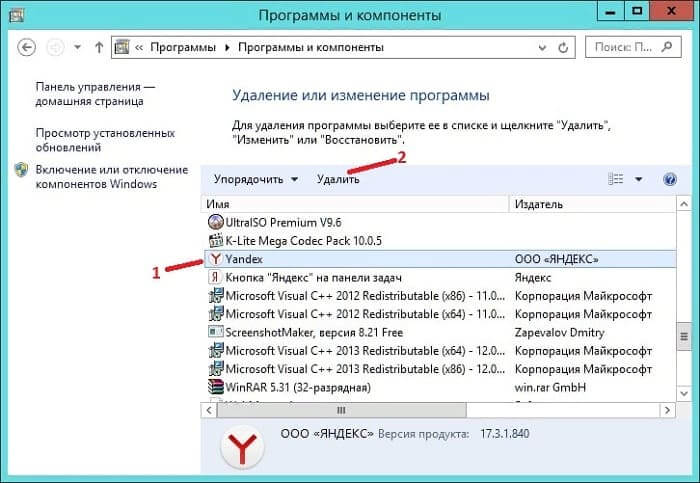

- После этого, нажимаем на кнопку «Скачать» и следуем подсказкам, которые предложат нам выбрать место, куда будет скачан установщик актуальной версии программы.
- Теперь нам необходимо её установить. Для этого открываем раздел загрузки и кликаем по последнему скачиванию.
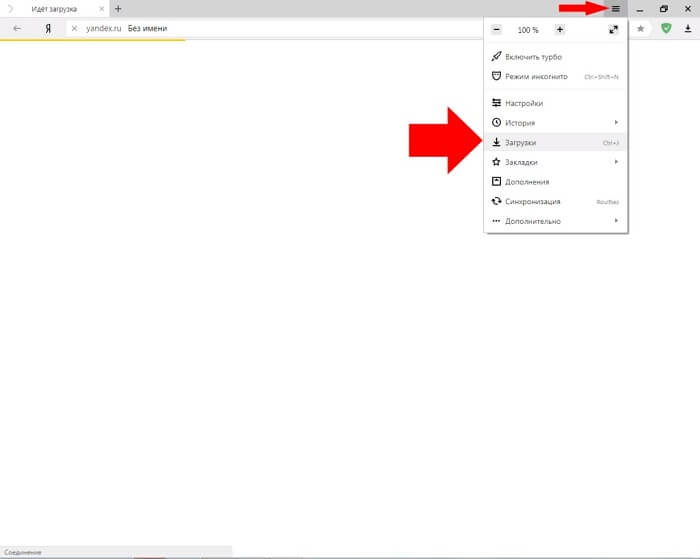
Браузер по умолчанию – как это?
На Вашем ПК может быть установлено несколько утилит для просмотра сайтов, но только один из них является «главным». К примеру, когда Вам на почту или в Скайп приходит сообщение, содержащее ссылку, то кликнув на неё, Вы перейдете именно в тот обозреватель, который установлен в системе по умолчанию.
Как узнать, какая программа основная?
Достаточно просто перейти по любой ссылке. Но для Виндовс 10 есть способ более изысканный:
Открываем «Параметры»:
Идем в раздел «Система». Выбираем вкладку «Приложения по умолчанию» и там находим нужное нам значение. При необходимости его можно изменить на другое, выбрав из списка иной вариант.
Можно назначит обозреватель «главным», войдя непосредственно в его настройки и там нажав соответствующую кнопку. Вот пример с Yandex Browser:
Как обновить браузер до последней версии на компьютере?
Следуя приведенной инструкции, обновить браузер бесплатно не составит труда. Точно следуйте немногочисленным пунктам списка и ваши действия обязательно увенчаются успехом. Перед тем, как бесплатно обновить версию браузера, закройте программы, нагружающие ресурсы компьютера. Они снижают скорость установки, загружают канал передачи данных.
Яндекс Браузер
Короткая инструкция, помогающая обновить Яндекс.Браузер:
- Откройте меню, нажав значок с тремя горизонтальными полосами.
- Наведите курсор мыши на пункт «Дополнительно».
- Активируйте элемент «О браузере Yandex».
- Откроется страничка, на которой скачивается и устанавливается программа. Подождите, пока утилита ищет последнюю версию. При ее отсутствии, вашему взору предстанет сообщение: «Вы используете актуальную версию Яндекс браузера». Если обновления найдутся, начнется скачивание с последующей установкой.
- Обновите и перезагрузите веб-браузер.
Google Chrome
Как обновить браузер Гугл Хром:
- В углу справа активируйте значок с тремя точками.
- Кликните «Обновить Google Chrome».
- Если эта кнопка отсутствует, значит вы обладатель последней версии браузера.
Opera
Как обновить браузер Опера:
- Нажмите на кнопку «Настройки» расположенную в верхнем левом углу окна.
- В появившемся меню выберите «Справка».
- Активируйте пункт о программе.
- В раскрывшемся окне «Информация о версии» произойдет поиск обновлений.
Mozilla Firefox
Как обновить браузер на компьютере:
- Нажмите верхнее меню в окне.
- Активируйте кнопку «Справка».
- Выберите пункт «О Firefox».
- Утилита проверит сайт на наличие обновлений и загрузит их автоматически.
- После загрузки щелкните «Перезапустить Firefox.
IE
Как обновить версию браузера Internet Explorer:
- В конце установки перезагрузите компьютер.
- На этом обновление завершено.
Примечание: если используется Windows 7, а процесс не удался, возможно отсутствует Service Pack. Установите его и попробуйте снова.
Важность обновления браузера:
1. Улучшение безопасности: Браузеры постоянно выпускают обновления, чтобы исправить уязвимости и защитить вас от вредоносного программного обеспечения и других интернет-угроз
Поскольку вредоносные программы и хакеры всегда разрабатывают новые способы вторжения, важно установить последние обновления, чтобы оставаться защищенным
2. Улучшение производительности: Обновление браузера также может улучшить производительность, исправив ошибки и повышая скорость загрузки веб-страниц. Новые версии браузеров часто оптимизируются для более быстрой и эффективной работы, что позволяет вам более эффективно использовать интернет.
3. Поддержка новых технологий: Старые версии браузеров часто не поддерживают новые веб-технологии и стандарты, которые используются на современных сайтах. Обновление браузера позволяет вам использовать все последние функции и возможности, доступные веб-разработчикам.
В целом, регулярное обновление браузера — это необходимость для безопасности, производительности и доступности современного интернета. Не забывайте обновлять браузер своего устройства, чтобы получать наилучший пользовательский опыт и быть защищенным в цифровом мире.
Проверяем актуальность Java
C предыдущим пунктом непосредственно связана проверка актуальности среды Java, которая остаётся одним из излюбленных инструментов несанкционированного проникновения на чужие компьютеры. И хотя создатель Java — компания Oracle в версии 7 ликвидировала порядка 50 (пятидесяти!) уязвимостей, эксперты рекомендуют по умолчанию отключать использования Java в ваших браузерах и пользоваться этой средой лишь при необходимости на проверенных сайтах.
Актуальность версии Java отлично проверяется упомянутым выше сервисом Qualys BrowserCheck, но можно воспользоваться и отдельной утилитой Java Tester — версия Java будет отображаться в розовом прямоугольнике.
Когда стоит обновить браузер?
Старый веб-браузер по сравнению с обновленным, лишен многих преимуществ:
- Отсутствие поддержки новейших технологий. Пользуясь старой версией, вскоре вы заметите, что некоторые страницы перестали открываться, а сервисы не работают.
- Медлительность. Для корректного отображения страницы, утилита должна подгрузить файлы изображений, сценариев, аудио и видео. На старом интернет-обозревателе эти файлы загружаются с низкой скоростью, иногда приводя к зависанию.
- Отсутствие свежих дополнений. Все новые надстройки пишутся под новые версии программ, таким образом, вы лишаетесь новых функций.
Помимо перечисленных выше сигналов к обновлению, стоит вспомнить о снижении степени безопасности из-за того, что хакеры нашли дыры в безопасности предыдущих версий браузера. Можно сказать, что обновление – обязательная процедура для активных пользователей, ее нужно выполнять хотя бы 1 раз в месяц.
Обновление браузера на Android
Некоторые из причин обновления браузера на вашем Android-устройстве заключаются в том, чтобы увидеть обновленную информацию на веб-странице, повысить скорость загрузки веб-страницы или вывести вкладку браузера из зависшего состояния.
Итак, если вам интересно, как обновить браузер на Android, наши четыре пошаговых метода помогут выполнить эту задачу без особых хлопот.
Способ №1: перезапуск устройства
Самый простой способ обновить браузер на Android-устройстве — перезапустить его. Ниже приведены шаги, которые необходимо выполнить для этого процесса.
- Нажмите и удерживайте кнопку питания на Android-устройстве.
- Перед вами появится экран с различными вариантами, т. е. «Выключение питания», «Перезагрузка» и «Аварийный режим».
- Нажмите «Перезагрузить» и подождите, пока устройство выключится.
- Через несколько секунд устройство снова включится.
- Запустите браузер по умолчанию (в большинстве случаев Google Chrome), и вы увидите, что вкладки обновлены и отображают обновленную информацию о ранее посещенных веб-страницах.
Способ № 2: использование значка обновления
Если Chrome является вашим браузером по умолчанию, вы можете обновить его, выполнив следующие простые действия.
- Запустите браузер Chrome на вашем Android-устройстве.
- Коснитесь трех вертикальных точек в правом верхнем углу, чтобы открыть меню.
- Нажмите «⟳».
Ваш браузер немедленно обновится, и зависшая веб-страница снова начнет загружаться.
Способ № 3: очистка данных просмотра
Вы также можете обновить браузер Chrome на своем устройстве Android через меню «Настройки» следующим образом.
- Запустите «Хром».
- Коснитесь трех вертикальных точек или значка «Меню» в правом верхнем углу.
- Выберите «Настройки» во всплывающем меню.
- Нажмите «Конфиденциальность и безопасность» и нажмите «Очистить данные просмотра».
- Установите все флажки, чтобы выбрать их, и нажмите «Очистить данные», чтобы успешно обновить браузер на вашем Android.
Способ № 4: очистка кеша браузера из настроек устройства
Другой способ очистить кеш браузера и обновить его — через меню настроек устройства. Для этого нужно последовательно выполнить следующие действия.
- Нажмите «Настройки» и перейдите в «Приложения»> «Управление приложениями».
- Найдите и коснитесь «Chrome».
- Нажмите «Очистить данные» в правом нижнем углу экрана.
- Нажмите «Очистить кэш» и нажмите «ОК», чтобы подтвердить действие.
Браузер Chrome на вашем Android-устройстве успешно обновлен.
Вы также можете принудительно остановить приложение браузера на своем устройстве Android, чтобы оно автоматически обновлялось.
Исправление ошибок и уязвимостей
Когда разработчики обнаруживают ошибки в браузере, они выпускают обновления, которые исправляют эти проблемы. Это может включать исправление сломанных функций, решение проблем с отображением веб-страниц, устранение сбоев и других неполадок.
Кроме того, обновления браузера также включают исправление обнаруженных уязвимостей безопасности. Веб-браузеры являются основными целями для хакеров и злоумышленников, которые могут использовать уязвимости в браузере, чтобы получить доступ к конфиденциальной информации, такой как пароли или банковские данные
Поэтому важно регулярно обновлять браузер, чтобы защитить свои данные и личную информацию
Несмотря на то, что обновление браузера может показаться неудобным или занимающим время, это критически важно для поддержания безопасности и функциональности вашего онлайн-опыта. Поэтому следует регулярно проверять наличие обновлений и устанавливать их сразу же, чтобы быть уверенным в том, что ваш браузер защищен от ошибок и уязвимостей
Зачем это нужно?
Каждый пользователь Сети должен знать, нужно ли обновлять веб браузер. Это обязательное действие, задача которого — защита ПК от проникновения вредоносного ПО и оптимизации работы веб-проводника. Разработчики постоянно работают над своим продуктом для поиска слабых мест их устранения. Периодическое обновление необходимо для решения таких задач:
- Повышение скорости работы. Устаревшие версии обозревателей дольше загружают информацию и картинки, что может вызывать раздражение у пользователей.
- Увеличение возможностей ПО. Функционал старых вариантов программ более ограничен в возможностях. Вот почему браузер желательно регулярно обновлять, чтобы пользоваться максимальным функционалом. К примеру, при отказе от обновления может плохо работать Flash или постоянно будет сбиваться какой-либо сценарий.
- Внедрение новых технологий. Пользователь должен обновить веб-проводник, чтобы последний поддерживал современные технологии, к примеру, CSS и HTML 5. В ином случае многие страницы могут загружаться не корректно.
Существует и ряд других причин, почему нужно срочно обновить обозреватель до новой версии:
- устранить возможные зависания;
- защитить от вирусов и вредоносного ПО;
- ускорить загрузку страниц;
- расширить число поддерживаемых плагинов;
- обеспечить автоматическое обновление в будущем и т. д.
Из сказанного видно, что пользователь должен вовремя обновить веб-проводник, чтобы получить новые возможности.
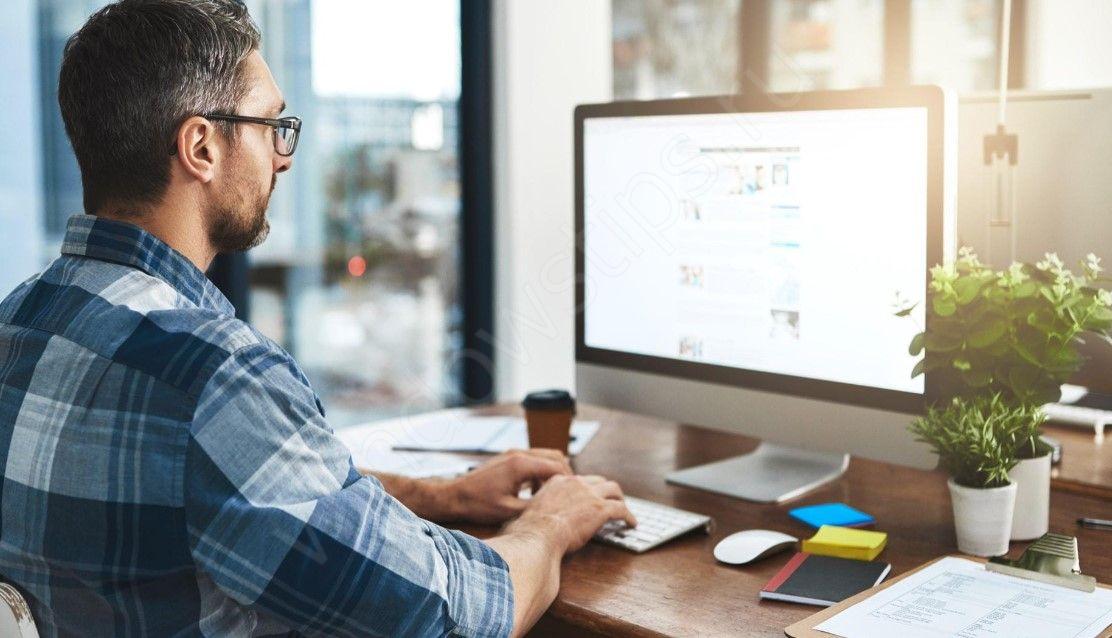
Что будет, если не обновить браузер?
Если своевременно не обновить браузер, последний начинает медленнее работать и не сможет выполнять задачи с учетом текущих требований. Многие файлы и сценарии на старых версиях могут не выполняться, что часто приводит к проблемам загрузки тех или иных страниц. Актуальные варианты веб-проводников лишены таких недостатков. Если своевременно не обновить браузер до новой версии, возможны следующие последствия:
- замедление работы программы, о чем упоминалось выше;
- ухудшение защиты от вредоносного ПО;
- повышение числа зависаний и сбоев;
- снижение функциональности веб-проводника и т. д.
Чтобы избежать рассмотренных проблем, необходимо регулярно обновлять обозреватель или следить, чтобы программа выполняет эту работу в автоматическом режиме.

Как узнать, что пора обновлять?
Пользователь должен вовремя обновить Интернет браузер до последней версии бесплатно, но для этого нужно определить актуальность такой работы. Приведем краткие инструкции, как посмотреть информацию о ПО для каждого веб-проводника.
Яндекс.Браузер:
- откройте ПО и жмите на три горизонтальные полоски;
- войдите в меню Дополнительно;
- жмите на кнопку О браузере;
- посмотрите на текущую версию ПО и узнайте о наличии новых вариантов.
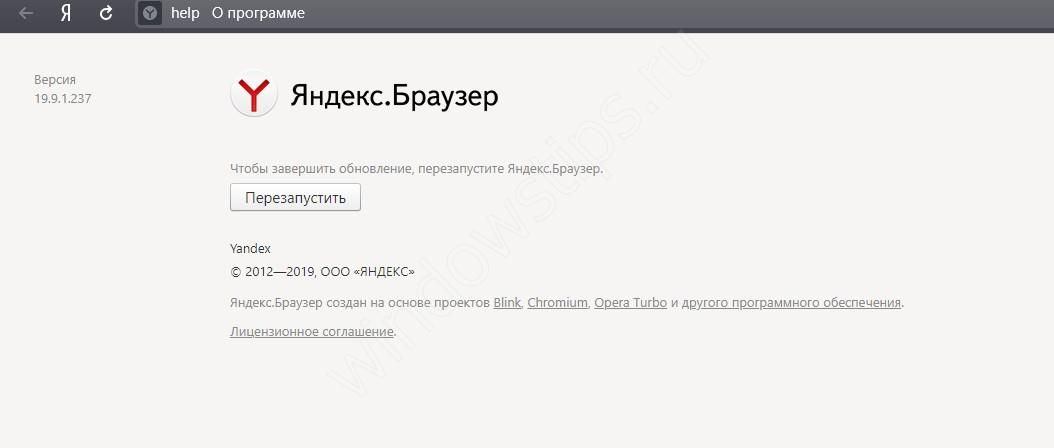
Internet Explorer:
- войдите в программу;
- перейдите в настройки (колесико с зубцами с правой стороны);
- выберите раздел О программе;
- посмотрите текущую версию и узнайте, можно ли обновить ее.
Microsoft Edge:
- зайдите в браузер;
- справа вверху нажмите три точки;
- найдите раздел Об этом приложении, где указана текущая версия.

Чтобы проверить наличие обновлений, необходимо действовать по алгоритму, который был рассмотрен выше.
Google Chrome:
- откройте ПО;
- кликните на три точки справа вверху;
- выберите раздел Справка;
- войдите в пункт О браузере Google Chrome.
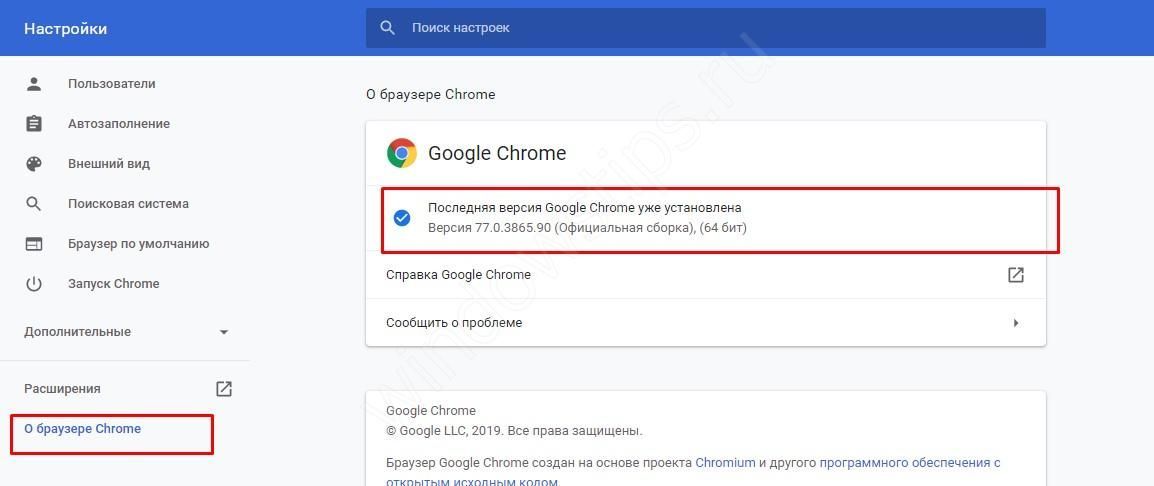
Mozilla Firefox:
- запустите веб-проводник;
- справа вверху жмите на кнопку в виде трех полосок;
- войдите в меню Справка, а далее — О Firefox.
Opera:
- зайдите в обозреватель;
- войдите в раздел Справка;
- перейдите в раздел О программе.
Для Safari, как отмечалось выше, обновления уже не предусмотрены.
Во всех случаях система информирует пользователя о том, что нужно обновить ПО или делает это автоматически. Все, что остается — перезапустить веб-проводник.
Как обновлять браузер: инструкция для новичков
Данная статья посвящена вопросу: «Как обновлять браузер?». Возможно, для некоторых он может показаться абсурдным. Но некоторые неопытные пользователи не знают, как выполнять эту операцию. И стыдиться здесь нечего, ведь не все люди просиживают часами у своего компьютера. Итак, далее вы увидите методы, которые помогут вам понять, как обновлять браузер. Изложенные инструкции будут касаться самых популярных программ.
Инструкция для браузера Mozilla
В данном приложении по стандартным настройкам выставлены параметры, которые позволяют браузеру обновляться в автоматическом режиме. Но если вы не уверены, есть у ли вас эта возможность, то проделайте следующие действия:
- Откройте браузер и зайдите в настройки. Для этого нажмите на логотип компании Firefox, который находится в левом верхнем углу.
- Далее из выпадающего меню выберите пункт «Настройки».
- В новом окне вам нужно нажать на «Дополнительно» (из верхней навигации).
- Нажмите на вкладку «Обновления». Здесь рекомендуется выбрать пункт «Автоматически устанавливать обновления…». Но вы можете выбрать и ручную настройку. Также здесь можно просмотреть, какие обновления были скачаны ранее, нажав на «Показать журнал обновлений».
Инструкция для Google Chrome
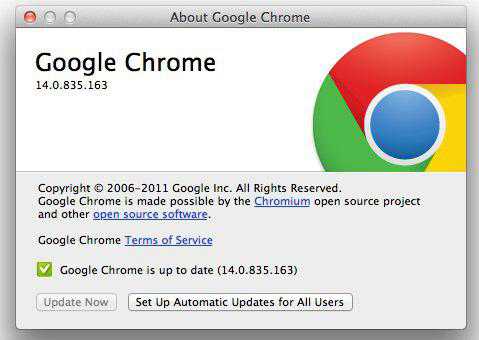
Самостоятельно обновить «Хром»-браузер не получится. В данном случае все происходит только в автоматическом режиме. Можно лишь только проверить, какая версия установлена на вашем компьютере.
- Включите браузер и сразу нажмите на иконку находящиеся в правой части программы.
- Из контекстного меню выберите «Настройки».
- Слева в навигации нажмите на «Справка».
- Здесь будет указана версия браузера и то, есть ли возможность его обновления.
Инструкция для «Яндекса»
Чтобы обновить «Яндекс»-браузер, нужно проделать действия, указанные в инструкции для «Гугл Хром». Так уж сложилось, что данные браузеры имеют идентичное строение. Поэтому писать два раза об одном и том же не имеет ни малейшего смысла.
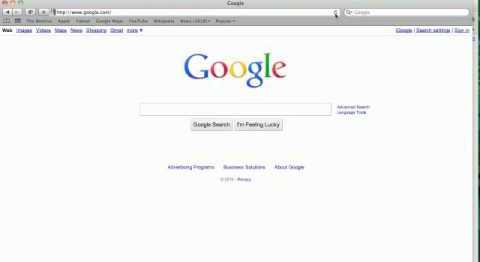
Предостережение
Вопрос о том, как обновлять браузер, у большинства пользователей появляется после того как они увидели рекламу на неизвестном сайте. Дело в том, что сейчас развивается такой способ распространения вирусных приложений или рекламы различных ресурсов. Вам нужно уяснить, что практически все браузеры имеют встроенную функцию автоматического обновления. Поэтому беспокоиться о своевременной загрузке новой версии не стоит. Если же функция автоматического обновления отключена, то вам придется проверять всю информацию вручную. И производить это необходимо только на официальных сайтах браузеров.
Вместо заключения
В конце стоит выделить важность загрузки новых версий программ. Разработчики различных браузеров стремятся улучшить свой продукт и идти в ногу со временем
Возможно, вы даже не заметите изменений, но могу вас уверить, что разница есть. В основном редактирование программ связанно с введением поддержки новых элементов из языка гипертекстовой разметки, на котором создаются сайты. Надеюсь, вы узнали из этой статьи, как обновлять браузер.
Яндекс. Браузер
Для начала разберемся, как обновить браузер Яндекс. Отметим, что веб-обозреватель устанавливает свежую версию в автоматическом режиме – отключить эту опцию пользователи не могут.
Если по каким-то причинам этого не происходит, можно проверить наличие новых данных и обновить браузер до последней версии вручную:
- Нажмите на кнопку в виде трех полос – она находится справа на верхней панели;
- Выберите пункт контекстного меню «Дополнительно»;
- Вам нужна предпоследняя строчка «О браузере»;
- В новом окне появится информационная надпись, кликните на кнопку «Перезапустить».
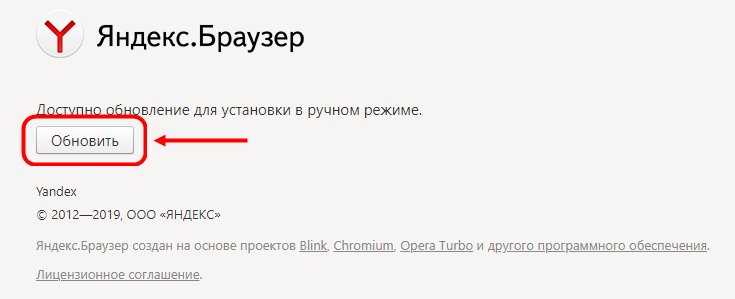
Если вы не видите кнопку перезапуска в меню, сделайте следующее:
- Зайдите на сайт разработчика;
- Кликните на кнопку «Скачать»;
- На устройство будет загружена последняя стабильная версия ПО.
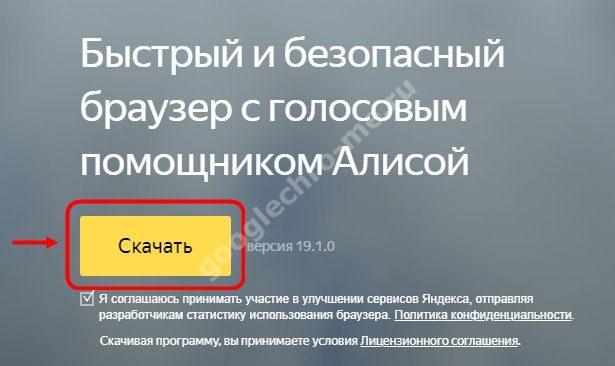
Ничего сложного – справится даже новичок. Идем дальше, разбираемся, как на компьютере бесплатно обновить браузер Интернет Эксплорер.
Обновление браузера: важная часть веб-серфинга
Когда разработчики создают новые версии браузеров, они обновляют их, чтобы предложить пользователю более безопасные и эффективные возможности. Обновление браузера помогает не только защитить ваш компьютер от вирусов и вредоносного ПО, но и обеспечивает более быструю скорость загрузки страниц и улучшенную производительность.
Старые версии браузеров могут иметь уязвимости, которые могут быть использованы злоумышленниками для взлома вашего компьютера или кражи личной информации. Обновление до новой версии браузера помогает избежать таких угроз и предоставляет вам текущие меры безопасности.
Кроме того, обновление браузера также помогает в поддержке новых технологий, которые могут использоваться на веб-страницах. Некоторые сайты могут использовать современные функции, которые не могут работать с устаревшими версиями браузеров. Обновление браузера поможет вам получить доступ к этим функциям и гарантировать оптимальный пользовательский опыт.
Итак, регулярное обновление браузера играет важную роль в обеспечении безопасности, производительности и функциональности вашего онлайн-опыта. У вас всегда должна быть последняя версия вашего браузера, чтобы насладиться преимуществами новых возможностей и быть защищенными от уязвимостей.
Новые функции и возможности:
1. Улучшенная безопасность: Обновление браузера позволяет получить доступ к последним защитным мерам и патчам для устранения уязвимостей. Это помогает защитить ваши личные данные и предотвратить потенциальные атаки злоумышленников.
2. Более быстрая производительность: Обновленные браузеры обычно содержат оптимизации, которые повышают скорость работы приложений в Интернете. Это улучшает удобство пользования и обеспечивает более эффективное выполнение задач.
3. Поддержка новых технологий: Обновления браузера часто включают в себя поддержку новых веб-технологий, таких как HTML5, CSS3 и JavaScript. Это позволяет использовать более интерактивные и функциональные возможности на веб-страницах.
4. Улучшенный пользовательский интерфейс: Новые версии браузеров могут предлагать улучшенные функции пользовательского интерфейса, которые делают работу в Интернете более удобной и эффективной. Это может включать в себя улучшенное управление закладками, предложения автозаполнения и другие функции.
5. Более совместимое взаимодействие с веб-сайтами: Обновление браузера может помочь вам избежать проблем с отображением и функциональностью веб-сайтов. Новые версии браузеров обычно исправляют ошибки и проблемы, которые могут возникать в старых версиях.
6. Дополнительные инструменты и функции: В обновленных браузерах обычно добавляются новые инструменты и функции, которые делают работу в Интернете более удобной и эффективной. Это может включать в себя встроенные менеджеры паролей, блокировщики рекламы, режимы приватности и многое другое.




























